IDEA教程 - IDEA 中如何使用 Live Templates(自定义代码模板)?

IDEA代码模板(Live Templates):通过配置一些常用代码字母缩写,在输入简写时可以自动填充我们预定义的的代码,使得开发效率大大提高,同时也可以增加个性化设置,本文主要教大家一下如何使用IDEA代码模板。
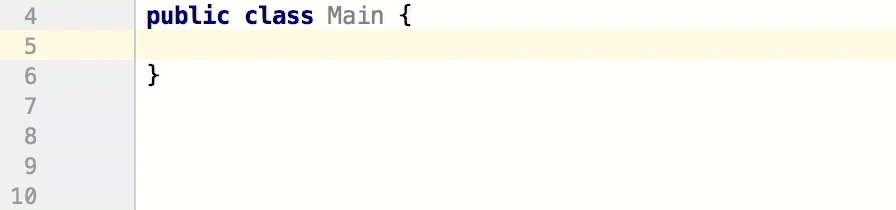
1、实时代码的类型
- 简单模版
仅包含固定的纯文本。
缩写 --> 代码模版
psfs --> public static final Stringmain / psvm --> public static void main(String[] args){ }sout --> System.out.println()
- 参数模版
包含允许用户输入的变量。变量将由输入字段替换,供大家手动指定或者由 IDEA 自动计算。
缩写 --> 代码模版
fori -> for (int i = 0; i < ; i++) { }ifn --> if (var == null) { }
2、设置实时代码
如果觉得系统默认的模版不够用或者是不适用,我们可以对模块进行个性化设置。我们点击 Settings --> Editor --> Live Templates 就能打开 Live Templates 设置主面板。
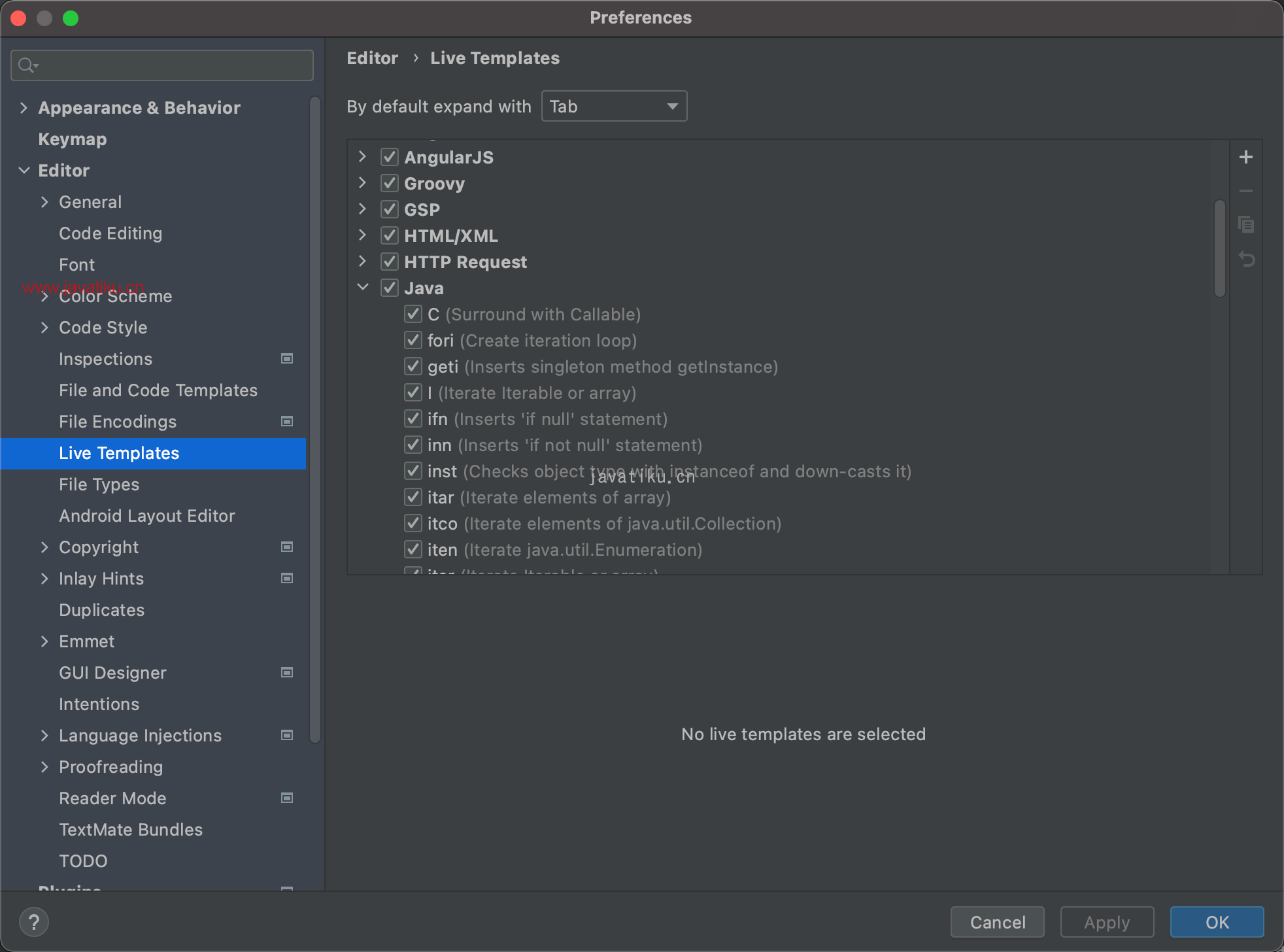
- 修改现有模版
比如我们使用缩写 sout,系统就会自动为我们填充 System.out.println();,现在我就是不想要 sout ,我要换成 out ,该怎么设置呢?下面我教你。
我们打开 Live Templates 设置面板,找到并选中要修改的代码模版。我这里选中了 sout` 模版,在代码就会显示相应的设置。
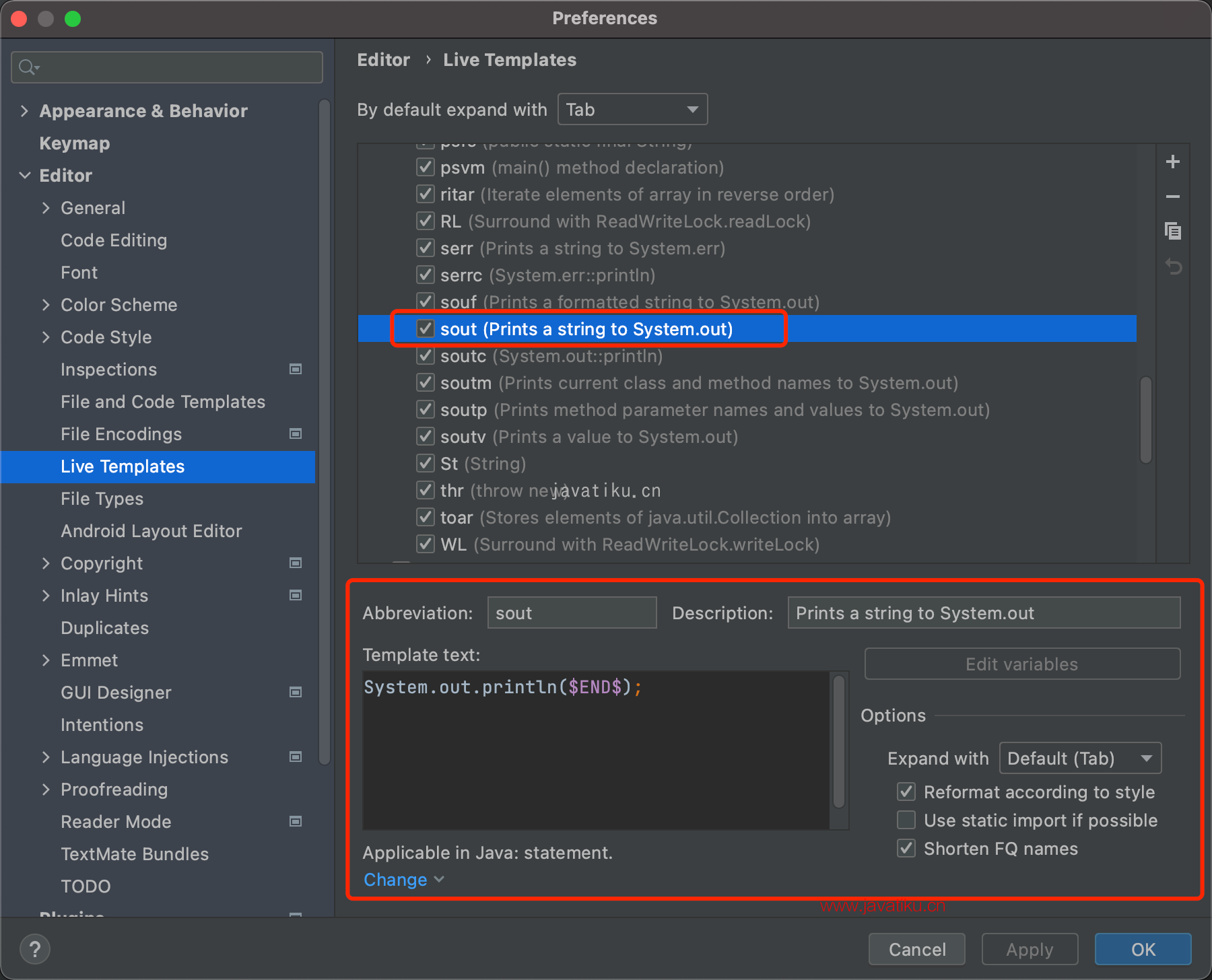
我把下面图示输入框中的 sout 改成了 out,再点击右下角的 Apply --> OK ,之后输入代码的时候 sout 已经无效了,输入 out 会自动帮我填充 System.out.println();
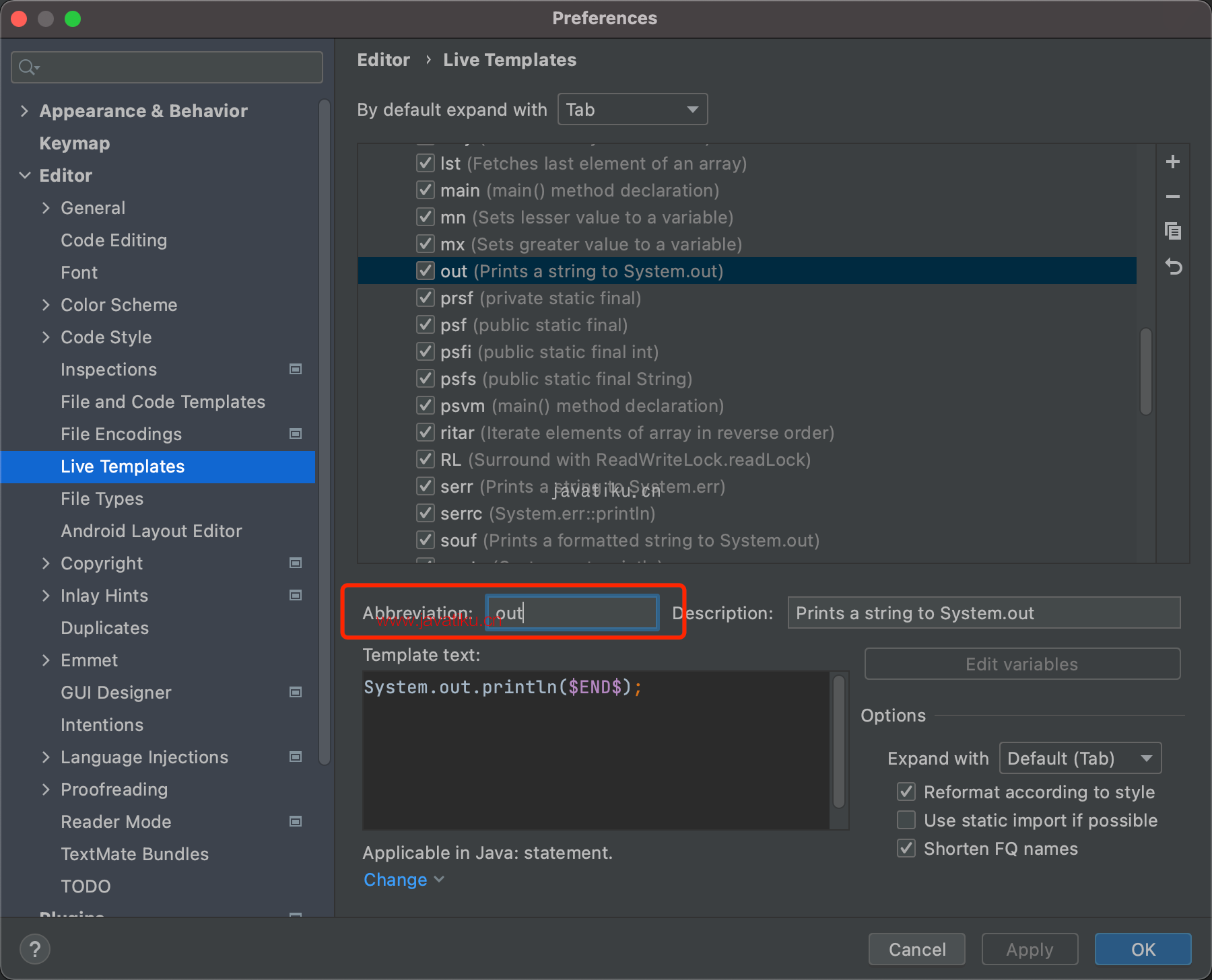
- 增加新的模版
增加自己独一无二的模版,才是真正的实现个性化设置。
我们先定义一个模版的组,并且命名。
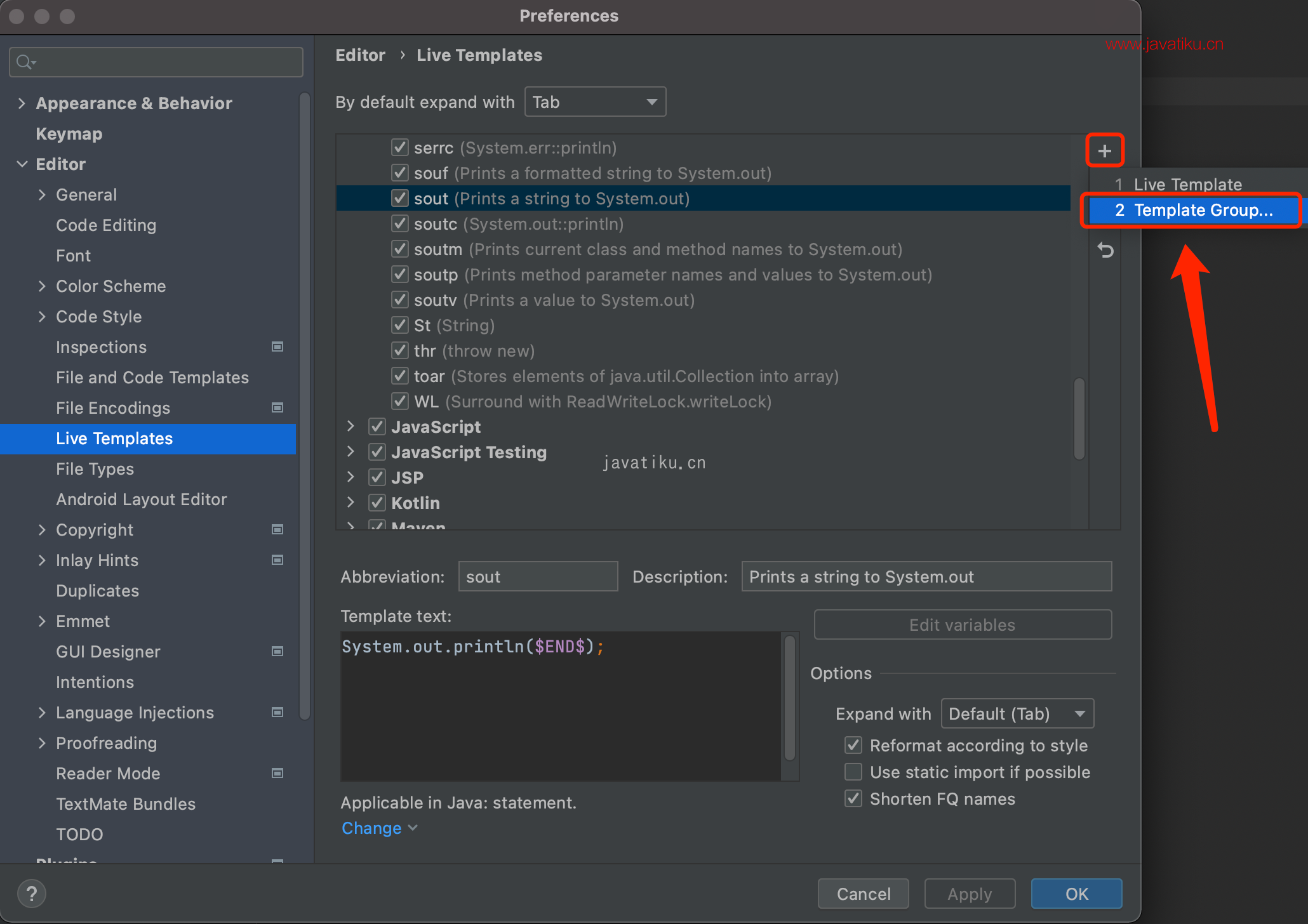
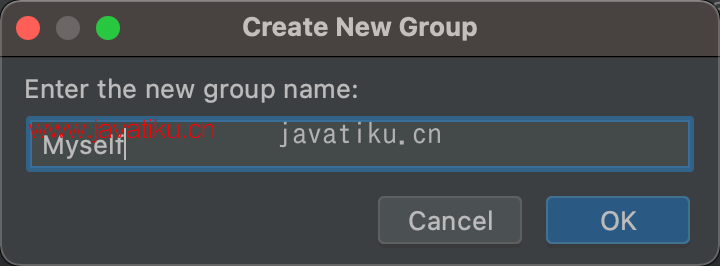
然后选择我们刚刚创建的分组,再在右边选择 Live Template ,并且在下放设置新建的模版。
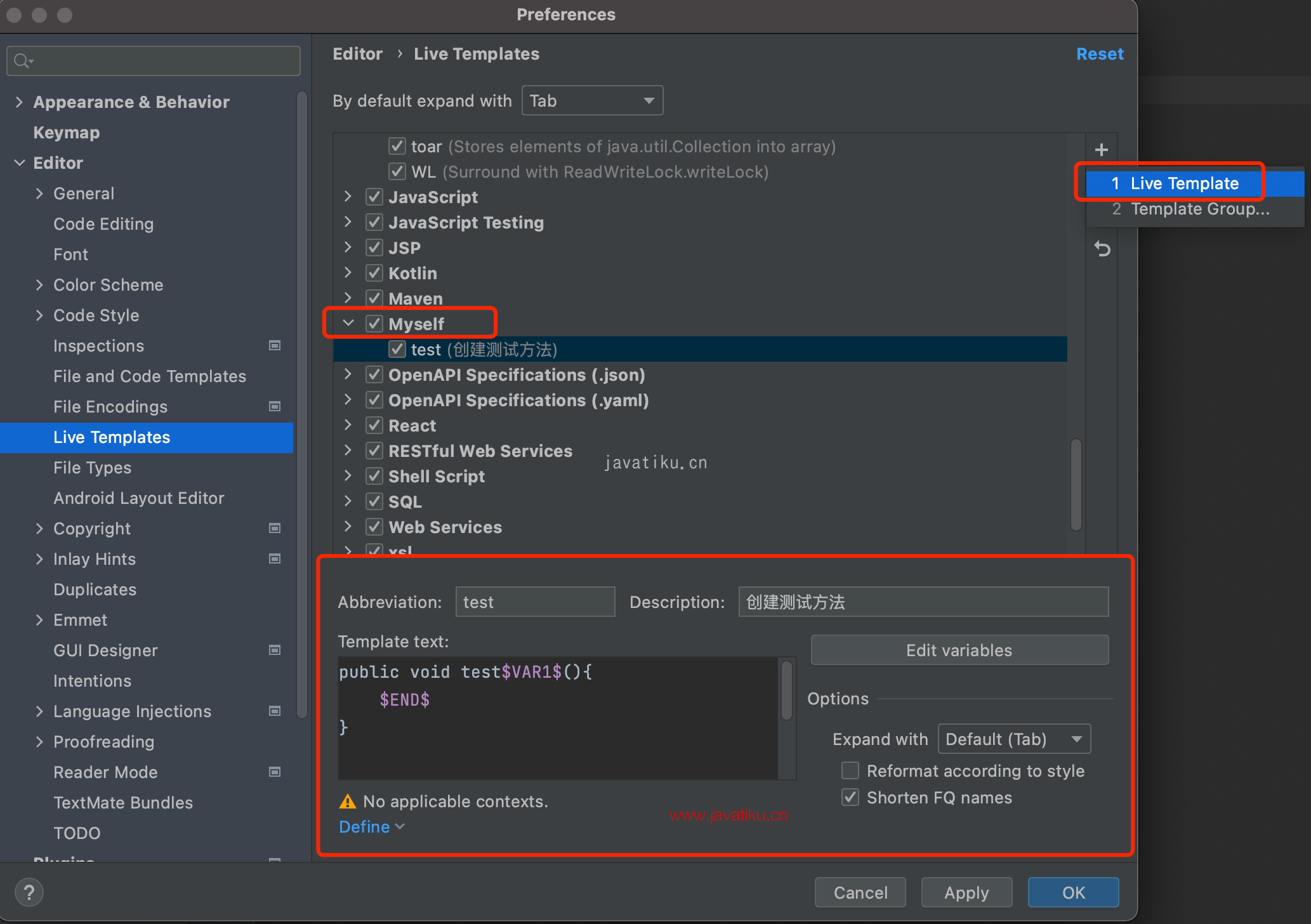
相关参数说明:
Abbreviation:模版的缩略代码。
Description:模版的简要说明。
Template test:模版的完整代码段。
左下角提示的选择应用范围:点击 Define ,选择应用范围。
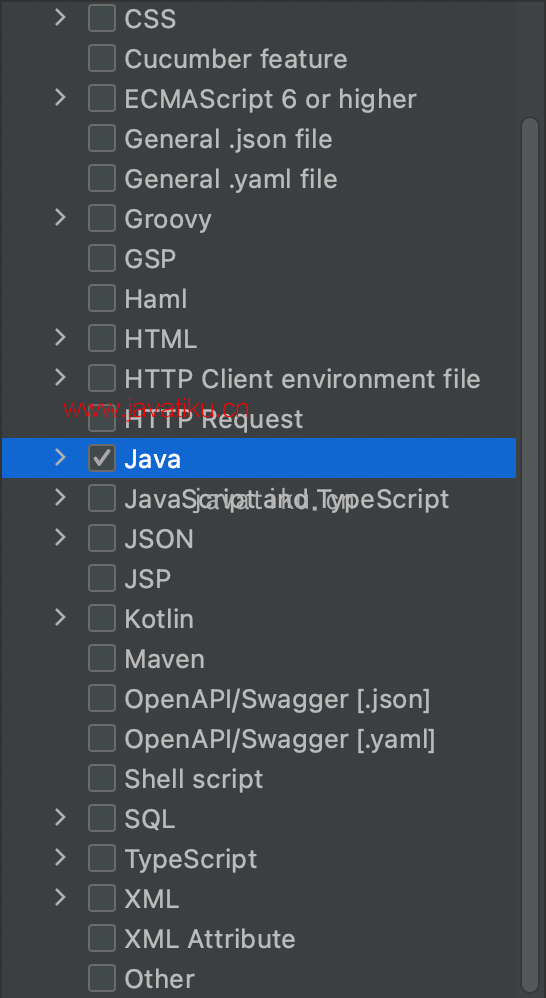
- 删除模版
这个就很简单啦,选中对应的代码模版,然后点击右侧的 — 号就可以了。

关于IDEA代码模板的介绍就到这里,大家可以多尝试一下。
想了解更多idea的“骚操作”,请查看:IDEA教程



